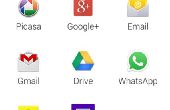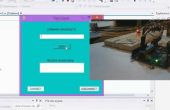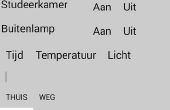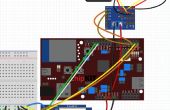Stap 2: Deel I: Set Bluetooth-module op 57600 baud





U moet uw Bluetooth-module op 57600 baud configureren. De onderstaande instructies zijn voor de HC-06. Hebt u een HC-05 of RN-42, vindt u elders online instructies.
Wilt instellen van de HC-06 Bluetooth module baud-rate op 57600, hoeft je alleen te sturen AT + BAUD7 (zonder dat er iets anders--geen CR, geen LF) naar de module via de seriële verbinding, wanneer de module in de command stand is. Het is zeer gemakkelijk om te zetten van de HC-06 in op commandomodus: enkel het vermogen opwaarts, en ervoor te zorgen dat er niets is aangesloten via Bluetooth. In de command stand knippert de HC-06 de LED.
Dus als u wilt wijzigen de baud-rate van de standaardwaarde van 9600 baud, moet u de module de nodige energie, aansluiten op een ander apparaat dat kan versturen seriële data met 9600 baud, en verzenden van de opdracht AT + BAUD7 .
U kunt de module stroom door het verbinden van de Mindflex pak van de batterij. Gewoon knijpen jumpers tussen de batterij en de terminal aan de twee uiteinden van de drie AAA-reeks in de pack, sluit de min uiteinde aan de GND terminal op de Bluetooth-module en de plus einde te maken aan de VCC-terminal op het aangegeven. (Zorg ervoor dat u het niet omkeren.) De vrouwelijke terminals op de kabel die je met de module krijgen kunt zal helpen. Als alles werkt goed, knippert de LED op de module.
Na te hebben gecontroleerd dat u kunt de macht van de module, verbreekt u de macht.
U moet nu een computer en een ander apparaat waarmee de computer voor het verzenden van de seriële gegevens TTL-niveau met 9600 baud. Een tweede HC-06 moet het werk doen, maar de eenvoudigste is waarschijnlijk een USB-naar-TTL-serial adapter. Ik gebruikte een Brainlink apparaat zelf, die heeft een ingebouwde batterij die ik ook gebruikt om macht aan de HC-06 te leveren. Zorg ervoor dat welk apparaat u loopt op TTL-niveau, in plaats van bij de hogere spanning van RS232 seriële.
U kunt ook een Arduino met een eenvoudige schets die de opdracht AT + BAUD7 stuurt (vgl. de schets hier).
De verzendlijn op uw tweede seriële apparaat verbinden met de lijn RXD op de HC-06 u configureert. De lijn van de grond op dat apparaat verbinden met de HC-06 GND en het negatief einde van de voeding. Om te verifiëren dat de verandering heeft plaatsgevonden, door de lijn van de ontvangen op uw seriële apparaat te verbinden door de TXD lijn op de HC-06. Schakel beide apparaten indien nodig.
Nu sluit uw computer aan uw tweede seriële sevice, maar niet uw HC-06, en sluit aan op de tweede seriële apparaat met een terminalemulator met 9600 baud (stopverf en RealTerm werk goed op Windows). Typ bij zeer snel, maar doen geen druk op terugkeer. Als het goed is, ziet u een OK binnen een seconde of twee. Anders werkt de verbinding niet.
Dan moet je voor het verzenden van AT + BAUD7 waarschijnlijk sneller dan u kunt typen. Om dat te doen, typt u deze in een ander venster, en vervolgens kopiëren en plakken in de terminal (zorg ervoor dat u niet kopiëren en plakken van elke ruimte of end-of-line karakter aan het einde van het). Of, als u RealTerm gebruikt, kunt u enkel enkel gaan naar het tabblad verzenden, typt u deze in de blanco, en druk op "Send ASCII."
U kan wilt wijzigen van de module "Mindflex" als je door het sturen van AT + NAMEMindflex (weer zonder geen einde van regel tekens), weer sneller dan u kunt typen.
De exacte manier waarop jij het bovenstaande, is afhankelijk van de net wat tweede seriële apparaat hebt. Hier zijn precieze aanwijzingen voor het apparaat van de Brainlink ik gebruikte. Eerst, het Brainlink-apparaat een upgrade naar mijn douaneingebouwde programmatuur waardoor seriële verbindingen makkelijker en beter. De gemakkelijkste manier om dit te doen is gebruik maken van deze Android app en maak verbinding met de Brainlink via Bluetooth. De app bevat volledige instructies. Afwisselend, kunt u de instructies volgen hier en mijn douaneingebouwde programmatuur downloaden vanaf hier (waar vindt u ook de broncode voor de Android app en de firmware). Breng de volgende aansluitingen (vreemd genoeg de poorten van de Brainlink lijken genummerde rechts-naar-links) met de Brainlink uitgeschakeld:
- Brainlink 10-pins poort, pin 3 (blauw, + 5 v) tot de VCC op HC-06
- Brainlink 8-pins poort, pin 8 (zwart, grond) met GND op HC-06
- Brainlink 8-pins poort, pin 7 (geel, seriële TX) naar RXD op HC-06
- Brainlink 8-pins poort, pin 6 (groen, seriële RX) aan TXD op HC-06.
Zorgen voor andere blootgestelde draden niet raken.
De Brainlink verbinden met een terminalemulator op uw computer via Bluetooth. U ziet een reeks van 'BL' tekens. Typ een asterisk (*). De BL moet stoppen gaan. Typ snel u96Z overschakelen naar 9600 baud seriële bridge modus. (Als u het deel van u96 langzaam typt, krijgt u een fout.) Nu, kunt u de opdrachten op en AT + BAUD7 doen.